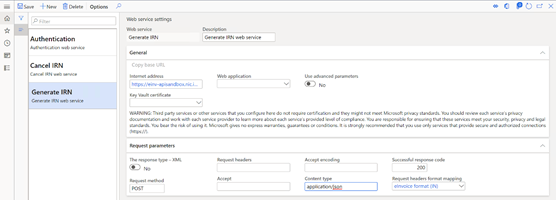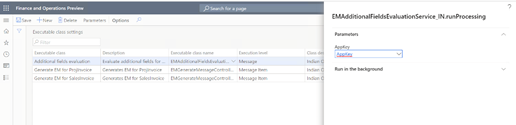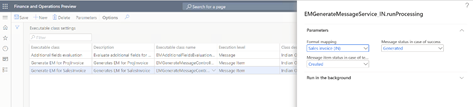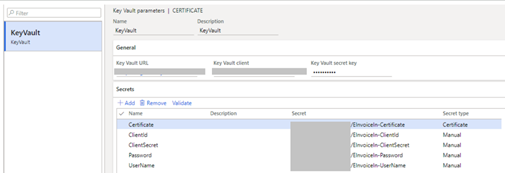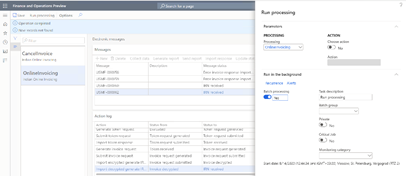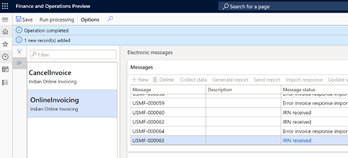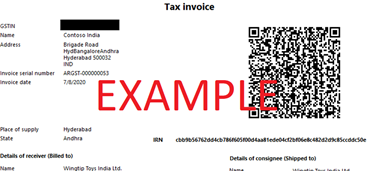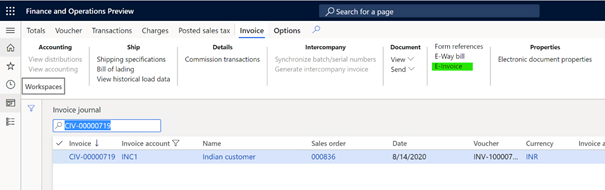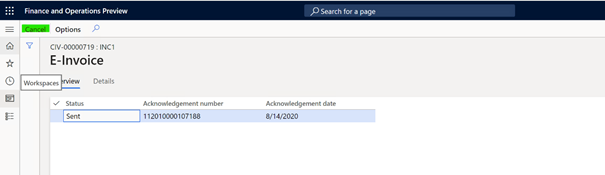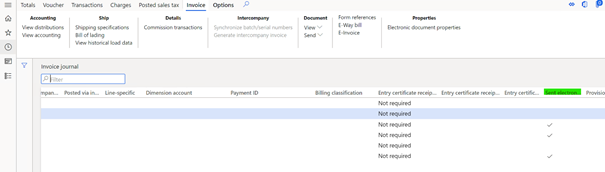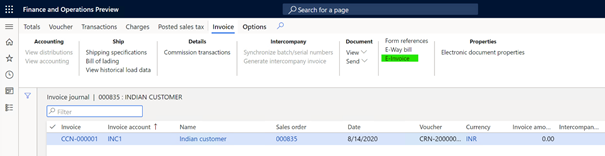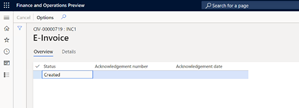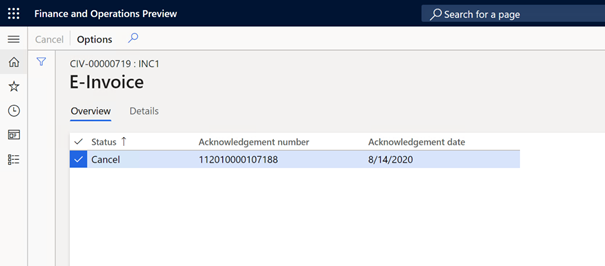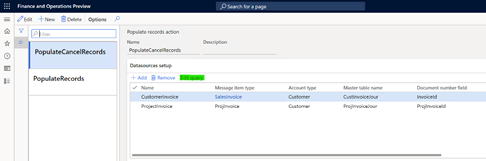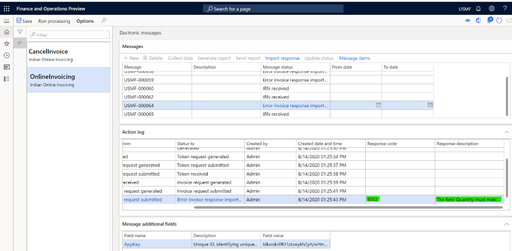摘要
电子发票是合法接受的数字税务收据 组织在发票注册门户中注册的文档 (IRP) 。 通过使用 Microsoft Dynamics 365 Finance 生成电子发票,您可以 帮助确保组织生成的电子发票 是安全、机密、真实且在法律上可接受的。 还可以使 确保对电子发票应用所需的标准。
本文介绍如何启用、设置和使用 使用电子发票注册门户Microsoft Dynamics 365财务 (IRP) 印度的集成。 它包含有关如何完成 以下任务:
-
功能激活
-
配置系统以使用电子发票
-
使用电子发票
更多信息
电子发票中包含的信息
电子发票包含以下详细信息:
-
姓名、地址、联系信息和 GSTIN 卖方) 和客户 (买家) 的组织 (编号
-
发票编号、日期和文档 类型
-
每个项的商品和服务的详细信息 出售:
-
-
项的序列号
-
指示它是否为服务供应
-
SAC \ HSN 代码
-
数量、度量单位和单价
-
GST 费率
-
应用的费用或折扣
-
发票行的总计
-
-
包含的文档总详细信息 发票总计的明细
使用电子发票的先决条件
若要在组织中使用电子发票,必须 完成以下任务作为先决条件:
-
获取用于访问沙盒和/或的凭据 根据电子发票上的说明生产电子发票系统环境 系统门户 - https://einv-apisandbox.nic.in/apicredentials.html。
注意:需要 GSTIN、用户名、 密码、客户端 ID 和客户端密码。
-
从 https://einv-apisandbox.nic.in/einvapiclient/EncDesc/GetPublicKey.aspx 下载包含公共证书 的存档, 使用上述凭据登录。
-
为机密配置密钥保管库并参数化 系统
功能激活
可以通过以下方式打开功能管理工作区 在仪表板上选择相应的磁贴,或者转到“系统” 管理 > 工作区 > 功能管理。 除其他 功能在“GST 和使用”按钮“启用 ”下查找 (印度) 电子发票 激活该功能。 阅读有关功能管理的详细信息和可用功能 功能中的选项 管理概述 一文。
配置系统以使用电子发票
完成以下过程以设置要使用的系统 印度电子发票。
导入电子报告 (ER) 配置
若要准备 Finance 以与 IRP 系统进行互作,请 必须导入以下 ER 配置。 请参阅 下载 生命周期服务文章中的电子报告配置 详。
注意:从全局存储库或 LCS 导入时,只需导入格式配置。 相关模型和模型映射配置将自动导入。
|
数字 |
配置 名字 |
配置 版本 |
配置 类型 |
|
1 |
发票模型 |
223 或更高版本 |
模式 |
|
2 |
发票模型 映射 |
223.156 或 高等 |
模型映射 |
|
3 |
销售发票 (in) |
223.15 或 高等 |
格式 |
|
4 |
项目 发票 (in) |
223.12 或 高等 |
格式 |
|
5 |
发票验证 模型映射 |
223.3 或 高等 |
模型映射 |
|
6 |
发票 验证格式 (IN) |
223.3 或 高等 |
格式 |
|
7 |
电子的 消息框架模型 |
31 或更高 |
模式 |
|
8 |
eInvoice 模型映射 |
31.8 或 高等 |
模型映射 |
|
9 |
eInvoice 格式 (IN) |
31.3 或 高等 |
格式 |
|
10 |
eInvoice 身份验证导入格式 (IN) |
31.3 或 高等 |
格式 |
|
11 |
eInvoice 数据 导入格式 (IN) |
31.8 或 高等 |
格式 |
重要
请务必导入这些的最新版本 配置。 版本说明通常包括 Microsoft知识库 (知识库文章) 介绍所发生更改 在配置版本中引入。
注意
在上表中的所有 ER 配置之后 导入后,将 eInvoice 的“模型映射默认值”选项设置为“是” 模型映射 配置。
设置电子消息传送 (EM) 功能
提供电子消息功能以维护 用于电子报告和传输不同流程的不同流程 文档类型。 有关电子消息的详细信息,请参阅 电子 消息传送 文章。
设置电子消息的最重要步骤 IRP 集成的功能是导入提供的 印度 IRP 集成 setup.zip 数据包。 成功导入安装数据后, 几乎所有必需的设置都将自动创建。 只剩下需要 安装程序将为可执行类选择参数并设置编号 电子消息的序列。 所有这些任务都已描述为波纹管
导入数据实体包 包括预定义的 EM 设置
设置电子消息的过程 与 IRP 系统互作的功能有多个步骤。 因为 某些预定义实体的名称用于 ER 配置,这一点很重要 使用在数据包中传递的一组预定义值 相关表的实体,以及导入 ER 配置的实体 导入数据实体之前。
1. 在 Microsoft Dynamics 生命周期服务 (LCS)转到 共享资产库, 并选择 “数据包资产类型”。
2. 在数据包文件列表中,查找并下载 印度 IRP 一体化 setup.zip。
3. 下载文件后,打开 Finance 和 选择要与 IRP 系统互作的公司。
4. 转到 “工作区”> 数据管理。
5. 在 “数据管理 ”工作区中,转到 “框架” 参数 > 实体设置,然后选择“ 刷新实体列表”。 等待确认刷新已完成。 有关详细信息 有关如何刷新实体列表的信息,请参阅 实体 列表刷新。
6. 验证源数据和目标数据 正确映射。 有关详细信息,请参阅 验证 正确映射源数据和目标数据。
7. 在数据实体用于第一个之前 时间从包导入数据,同步源数据的映射 和目标数据。 在包的列表中,选择一个数据实体,然后, 在“作窗格”上,选择“ 修改目标映射”。
8. 在包的网格上方,选择“ 生成” 映射 以从头开始创建映射,然后保存映射。
9. 对 中的每个数据实体重复步骤 7 和 8 开始导入前的 包。
有关数据管理的详细信息,请参阅 数据 管理概述。
现在必须从 印度 IRP 集成导入数据 setup.zip 文件进入所选公司。 在 数据管理中 工作区,选择 “导入”,指定 组名称,然后选择“ 添加” 文件,然后在下拉对话框中设置 源数据格式 字段到 “包”。
10. 选择 “上传并添加”,选择 “印度文” IRP 集成 setup.zip 计算机上的文件,并将其上传。
11. 上传数据实体后,在 作窗格,选择 “导入”。
你将在 作中心收到通知,或者 可以手动刷新页面以查看数据导入的进度。 什么时候 导入已完成,“执行摘要”页显示结果。
导入数据实体后,你会发现两种类型的 电子消息处理:OnlineInvoicing (Indian Online 开票) 和 CancelInvoice (印度在线开具发票) 。 此处理几乎包含所有设置 在法律实体中是必需的。
|
处理 |
名称 |
说明 |
|
OnlineInvoicing |
印度在线 发票 |
这 处理支持与 IRP 系统互作以提交信息 有关销售、免费文本和项目客户发票。 它分析响应 从 IRP 获取并保存发票注册号 (IRN) 和签名的 QR 法典。 |
|
CancelInvoice |
印度在线 发票 |
这 处理支持与 IRP 系统进行互作以取消之前 已注册的客户发票。 |
若要查看导入的处理,请转到 “税务 > 设置” > 电子消息 > 电子消息处理。
上表中的电子消息处理 适用于以下电子消息项类型。
|
电子的 消息项类型 |
说明 |
处理 |
|
SalesIvoice |
客户 发票 |
OnlineInvoicing |
|
ProjInvoice |
项目 发票 |
OnlineInvoicing |
若要查看导入的电子邮件项目类型,请转到 “税务” > 设置 > 电子消息 > 邮件项类型。
设置集成 Internet 地址
1. 转到税务 > 设置 > 参数 > > Web 服务设置的电子消息。
输入以下信息以定义 Web 服务的 Internet 地址。
|
蹼 服务名称 |
说明 |
测试 Internet 地址 |
|
身份验证 |
此身份验证 Web 服务由 NIC 提供。 它用于对 上的发件人进行身份验证 IRP 系统端。 |
|
|
生成 IRN |
此生成 IRN Web 服务由 NIC 提供。 它用于提交发票进行注册 在 IRP 系统端,它会发送回包含相关信息的响应 发票处理以及唯一发票标识符 (IRN) 和 QR 码。 |
|
|
取消 IRN |
此取消 IRN Web 服务由 NIC 提供。 它用于撤销 \ 取消发票 以前在 IRP 系统端成功注册,并发送回 包含有关取消处理的信息的响应。 |
注意:Internet 地址为 受国家信息学中心 (NIC) 更改。 因此,我们建议 你检查电子发票系统或其他官方网站上的实际 Internet 地址 适当的源。 官方文档还包含有关可用 应设置的生产 Internet 地址。
2. 在“请求参数”上,指定同一组 上述所有 Web 服务的值:
|
Parameter |
值 |
|
成功的响应代码 |
200 |
|
Request 方法 |
POST |
|
内容类型 |
Application/json |
|
请求标头格式映射 |
in) (eInvoice 格式 |
EM 项目包含印度文中包含的其他字段 联机开票类型的电子消息处理 (OnlineInvoicing) 用于与 IRP 系统互作,并使用 导入到系统中 数据实体包。 其他字段与 EM 项和 是处理它们所必需的。 系统自动设置 的值 运行作时的其他字段。 IRP 集成仅使用一个 其他字段。 打开 税务 > 设置 > 电子消息 > 其他字段 用于打开“其他字段”页并创建新字段(如果不是) 从数据包导入。
|
字段名称 |
说明 |
|
AppKey |
唯一 ID,标识 唯一用户会话。 |
设置可执行类参数
电子消息中包含三个可执行类 用于互作 (OnlinceInvoicing 和 CancelInvoice) 的类型 使用数据包将 IRP 系统和 导入到系统中 实体。
|
可执行 类名 |
说明 |
|
生成 EM for SalesInvoice |
此类 为客户发票 (销售订单的 EM 项目生成电子消息 和文本发票) 类型 |
|
生成 EM for ProjInvoice |
此类生成 项目发票类型的 EM 项目的电子消息 |
|
附加 字段评估 |
对于已填充 EM 项 (在“已创建状态) ”中,此类计算 AppKey 的值 其他字段。 |
-
打开 电子邮件 > 税务 > 设置 > 可执行文件类设置。
-
在以下项中,使用 New 创建新的可执行文件类 它不存在,并指定以下值:
-
-
在 Executable 类 中,输入 “其他” 字段评估
-
在 “说明” 中输入 “评估” 邮件项的其他字段
-
在“可执行类名”中,选择“EMAdditionalFieldsEvaluationController_IN”
-
-
在“作”窗格中,选择“ 参数 ”和 然后,在显示的对话框中,将 AppKey 参数设置为 AppKey
-
在以下项中,使用 New 创建新的可执行文件类 它不存在,并指定以下值:
-
-
在 “可执行”类 中,输入 “生成 EM” for SalesInvoice
-
在 “说明” 中,输入 “为 生成 EM” SalesInvoice
-
在“可执行类名”中,选择“EMGenerateMessageController_IN”
-
-
在“作”窗格中,选择“ 参数 ”和 然后,在出现的对话框中,为参数设置以下值 可执行文件类的 。
-
-
) 中销售发票 (的格式映射
-
成功时的消息状态 为 “已生成”
-
技术消息项状态 错误 为 “已创建
-
-
在以下项中,使用 New 创建新的可执行文件类 它不存在,并指定以下值:
-
-
在 “可执行”类 中,输入 “生成 EM” for ProjInvoice
-
在“说明”中输入“为 ProjInvoice 生成 EM”
-
在“可执行类名”中,选择“EMGenerateMessageController_IN”
-
-
在“作”窗格中,选择“ 参数 ”和 然后,在显示的对话框中,为 设置以下值 可执行文件类的参数。
-
-
格式映射到 IN) 的项目发票 (
-
成功时的消息状态 为 “已生成”
-
技术消息项状态 错误 到 “已创建”
-
为电子消息设置编号序列
若要使用电子消息功能,必须 定义相关的数字序列。
-
转到 税务 > 设置 > 参数 > 总帐参数。
-
在“编号序列”选项卡上,设置两个数字 序列:
-
邮件
-
邮件项
设置批处理设置以自动处理 与 IRP 系统的互作
-
转到 电子邮件 > 税务 > 设置 > 电子消息处理。
-
选择 “OnlineInvoicing ”或 “CancelInvoice” 加工。
-
在 Batch FastTab 上,选择“ 创建” 批处理,然后定义所需的参数。
设置电子消息的安全角色 加工
不同的用户组可能需要访问 OnlineInvoicing 和 CancelInvoice 处理。 可以基于以下条件限制对处理的访问权限 系统中定义的安全组。
限制对 OnlineInvoicing 和 CancelInvoice 的访问 处理,请按照以下步骤作。
-
转到 电子邮件 > 税务 > 设置 > 电子消息处理。
-
选择“ OnlineInvoicing” 或 “CancelInvoice” 处理,然后添加必须使用的安全组 加工。 如果未为处理定义安全组,则只有系统 管理员可以在 “电子消息 ”页上看到处理。
为 IRP 系统设置证书和机密
若要与 IRP 系统互作,必须使用安全性 作员提供的证书以及获取的所有其他机密 在 GSTIN 注册过程中从 IRP。 有两个选项用于存储 此敏感数据:
-
Azure 密钥保管库存储
-
本地存储
强烈建议使用 Azure 密钥保管库 存储。 有关如何设置密钥保管库的详细信息,请参阅设置 启动 Azure 密钥保管库客户端和维护 Azure 密钥保管库存储文章。
注意:如果你决定遵循建议的设置并使用 密钥保管库,使用的所有机密 - 用户名、用户密码、客户端 ID、客户端 机密和证书 - 必须在之前上传到客户的密钥保管库存储中并定义 定义密钥保管库参数。
完成以下过程以启用密钥保管库 和高级证书存储:
-
转到 “系统管理 > 安装程序 > 系统参数。
-
设置 “使用高级证书存储” 选项设置为“否”以在本地存储敏感数据。 将选项设置为“是”以使用 密钥保管库存储。
-
如果设置“使用高级证书存储” 选项为“是”,转到“系统管理 > 安装程序 > 密钥保管库 用于创建密钥保管库参数的参数。
-
创建引用自定义的机密 密钥保管库存储:用户名、用户密码、客户端 ID、客户端密码、证书。
注意 : 。CER 证书必须存储在 Azure 密钥中 保管库作为机密,而不是证书。 需要打开 。任何 CER 文件 文本编辑器并将其整个内容复制到 密钥保管库 中的机密值。
设置电子发票参数
使用 应收帐款 > 设置 > 电子 用于 提供用于向提交发票的信息的发票参数页 用于控制发票过帐时验证的 IRP 和其他参数。 下表介绍了可用选项。
|
Parameter |
参数 描述 |
|
驗證 发布前 |
您可以 针对要包含的所有必需信息启用其他验证 在发票过帐时间的电子发票中。 |
|
验证 格式 |
ER 格式 用于针对电子版中的所有必需元素进行验证 发票。 仅当启用“发布前验证”函数时可用。 |
|
GSTIN |
你的商品 和服务纳税人标识号,用于 IRP 集成。 |
|
用户名 |
引用 NIC 提供的、用于 IRP 集成的用户名的密钥保管库机密 |
|
用户密码 |
对 的引用 密钥保管库 NIC 提供的用户密码(用于 IRP)的机密 集成 |
|
客户 ID |
对 的引用 密钥保管库 NIC 提供的、用于 IRP 的用户客户端 ID 的机密 集成 |
|
客户端密码 |
对 的引用 密钥保管库 NIC 提供的客户端机密(用于 IRP) 集成 |
|
证书 |
对 的引用 NIC 提供的证书密钥保管库机密,用于 IRP 集成 |
设置度量单位
你需要对你的所有度量单位重复此作 在电子发票中使用 以匹配允许的外部代码。
-
转到 组织 管理 > 设置 > 单元 > 单元。
-
选择以下选项之一 单位,例如 “ea”单元,然后单击“ 外部代码”。
-
输入 代码 (,例如 EInv_IN) 和 外部代码定义注意:代码将为 跨所有度量单位使用,以识别 的单位的主数据集 电子发票接受的度量值代码。
-
选择你创建的 电子发票单元外部代码 (例如”Einv_IN“) 并输入 值 (,例如 窗体底部网格中的“NOS”)
外部代码将为 用作技术建议的国际贸易度量值代码单位 规范。
设置 HSN 代码和产品
有关如何设置 HSN 代码的详细信息,请参阅 定义 HSN 代码和服务会计代码 一文。 以下过程 仅演示设置代码并将其分配给 的过程 产品。
定义 HSN 代码
-
转到税务 > 设置 > 销售 税务 > 印度 > HSN 代码。
-
创建记录。
-
在“章节”字段中, 输入值。
-
在“标题”字段中, 输入值。
-
在“副标题”字段中, 输入值。
-
在“国家/地区”中 扩展字段,输入一个值。
-
在统计 后缀字段,输入一个值。
-
保存记录,并验证 HSN 代码字段已更新。
-
在“说明”字段中, 输入值。
-
选择“关闭”。
将 HSN 代码分配给产品
-
转到 产品信息管理 > 产品 > 已发布产品。
-
选择一个产品,然后选择 “编辑”。
-
在 常规 FastTab 上,如果产品 类型为 Item,在 HSN 代码 字段中选择一个值。
设置税务登记号
有关如何设置 GSTIN 主数据的详细信息,请参阅 创建 GSTIN 母版 文章 。 以下过程仅演示了简化 设置注册号以用于电子发票的过程。
-
转到 “税务” > 设置 > 销售税 > 企业税务登记
-
创建新记录
-
选择 “税务类型” = GST 和 注册号类型 = 公司
-
输入 注册 编号 并保存数据
-
创建新记录
-
选择 “税务类型” = GST 和 注册号类型 = 客户
-
输入 注册 编号 并保存数据
设置法律实体
1. 转到 “组织” 管理 > 组织 > 法律实体
2.展开 地址 选项卡,并使用按钮“添加”新建或编辑现有主地址
3. 输入或更新 ZIP, 街道、 城市、 地区、 州 和 县
注意:请注意,国家应该有 状态 在组织中分配的代码 管理 > 安装程序 > 地址 > 地址设置 > “省/自治区/直辖市”选项卡。
4. 关闭 编辑 addresses 窗体
5.单击“ 注册” ID 并选择 主地址
6. 在 “管理”中 “地址 ”页展开 “税务信息 快速”选项卡
7. 使用 “添加到” 设置 名称或说明 (例如 “GST”) 并选择之前创建的 GSTIN/GDI/UID 字段中的公司注册号
8.关闭 “管理” 地址
9. 展开 “联系人” “法律实体”窗体中的“信息快速”选项卡,用于添加 主要手机 和 主电子邮件
设置客户
从帐户打开客户主 数据库 应收 >客户 > 全部 客户 输入或编辑所需的客户信息 电子发票。
设置税务信息
1. 展开所选客户的“ 地址 ”选项卡 帐户 并使用按钮“添加”新建或编辑现有主数据库 地址
2. 输入或更新 ZIP、 Street、 City、 地区、 州 和 县
注意:请注意,国家应该有 状态 在组织中分配的代码 管理 > 安装程序 > 地址 “> 地址设置 > 省/自治区/直辖市”选项卡
3. 关闭 “编辑地址 ”窗体
4. 单击“ 注册 ID” ,然后选择 主地址
5. 在 “管理地址” 窗体中,展开 “税务” 信息 快速选项卡
6. 使用 “添加” 设置 名称或说明 (,例如 “GST”) 并选择以前在 GSTIN/GDI/UID 中创建的客户注册号 田
7.关闭 “管理地址”
建立 联系人信息
-
使用 “联系人 ”按钮进行编辑 现有客户联系人或创建新的客户联系人
-
在 “客户”的“销售人口统计”选项卡中 master,选择现有 主要联系人
-
在“客户”中快速展开“联系人信息”选项卡 用于添加主要电话和主要电子邮件的窗体
注意:客户 某些版本的Dynamics 365可能不需要联系人详细信息 金融。
为客户启用电子发票
-
在“客户”中展开 “发票和快速交付 ”选项卡 形式
-
选中客户的 eInvoice 复选框
注意:如果此选项设置为“是”, 系统将为此客户帐户过帐的发票标记为就绪 用于电子发票处理。
使用电子发票
EM 功能运行包含在 中的作 处理 (OnlineInvoicing 或 CancelInvoice) ,具体取决于消息的状态 和消息项。
注册电子发票
为启用了电子发票的客户过帐发票时 可以从销售订单、免费文本发票或项目发票建议中运行 用于创建 JSON 电子发票并在 IRP 系统中注册的 EM 处理。
-
打开 税务 > 查询和报告 > 电子消息 > 电子消息 页。
-
选择 “Online”“发票 处理”
-
使用 运行处理函数 创建 所有相关已过帐文档的电子发票并将其发送到 IRP
注意:可以在 中使用“运行”
后台选项,用于设置批处理以发送所有适当的新
根据预定义的时间间隔将文档发布到 IRP。
作完成后,可以看到有关的信息 作日志中已处理的文档数:
成功完成发票注册将更新信息 可在“销售”或“项目”中找到的“电子发票状态”页 发票日记帐,以及以电子方式发送的发票标志。
收到的 IRN 和 QR 码可以打印在税务发票报表中 在 销售 或 项目发票日记帐中可用:
取消电子发票
在 IRP 中注册发票时,可以选择它 取消并运行 EM 处理以在 IRP 系统中取消它。
-
打开 “销售” 或 “项目发票”日记帐 页面和标识要取消的发票
-
使用 电子发票 选项打开电子发票 状态页
-
使用 Cancel 函数选择以前的 已成功注册发票以取消
-
打开 税务 > 查询和报告 > 电子消息 > 电子消息 页。
-
选择 CancelInvoice 处理
-
使用 运行处理函数 取消所有 选择取消的电子发票
注意:可以在 中使用“运行” 后台选项,用于设置批处理以发送所有适当的新 根据预定义的时间间隔将文档发布到 IRP。 一旦作为 已完成,可以在 中查看有关已处理文档数的信息 作日志窗格。
查询电子发票
可以快速查看注册的发票 打开 “销售 ”或 “项目发票”日记帐 并检查状态 指示在 “以电子方式发送” 列中。
你可以找到有关电子状态的详细信息 Sales 和 Project 中提供的使用电子发票页的发票 发票日记帐页。
“ 电子发票 ”页的“ 概述 ”选项卡
显示电子发票的状态。 以下是可能的 电子发票可以获取的状态:
|
状态 |
说明 |
|
已创建 |
发票为 已发布并准备好发送到 IRP。 可以将 OnlineInvoicing 处理运行到 启动注册过程。 |
|
已发送 |
发票有 已在 IRP 上成功注册 |
|
取消 |
发票为 已选择取消。 可以运行 CancelInvoice 处理以启动 取消过程。 |
|
已取消 |
发票有 已在 IRP 成功取消 |
在同一选项卡中成功注册后,你将看到 “确认” number 和 确认日期。 转到“ 详细信息 ”选项卡以查看收到的 IRN、 已签名 QR 码和 已签名发票。 此信息 发票取消时将清除。
常见问题解答
问:是否可以取消选择以前成功注册的发票 已选择取消?
无法取消选择发票 在“电子发票状态”页中选择取消。 IRP 不允许 取消后再次发送发票,因此唯一的选择是创建 和 发布新一个。
问:是否可以指定在以下情况下考虑的其他条件: 选择发票进行电子处理,以注册或取消 发票?
可以查看和修改查询 用于 税务 > 设置中的发票选择 > 电子消息 > “填充记录作” 页。 “编辑查询 ”按钮将打开系统查询 窗体,用于设置其他查询条件或修改现有查询条件。
问:在哪里可以找到错误的详细信息 未成功注册的发票?
可以在未结税中查看作日志 > 查询和报告 > 电子消息 > 电子消息 查看详细信息的页面。 提供响应代码和响应说明 失败的作。
问:电子发票解决方案不适用于 印度?
-
-
卖家的数字签名
-
IRN 的生成
-
ISD 发票
-
AP 电子发票导入
-
问:支持哪些电子发票格式 印度?
导出电子发票 可以采用包含定义的所有必填字段的 JSON 格式完成 在技术规范中。 如果存在其他格式,或者需要添加额外的格式 信息到电子发票消息,你可以使用 电子 报告 以修改Microsoft提供的格式或创建新格式。 找到 有关详细信息,请参阅 电子 报告 (ER) 概述 一文。
问:印度电子支持的集成有哪些 发票注册?
生成的 JSON 电子罐 直接提交到 IRP ,这是电子的默认设置 通过 导入数据包完成的消息。 由于支持的现成集成使用的是电子消息,因此你 可以使用它来更改配置并验证集成的可能性 你选择的任何 GSP。 有关电子消息的详细信息,请参阅 电子 消息传送 文章。
注意:通过 GSP 集成是 Microsoft本身不支持。